Medium a une très jolie petite fonctionnalité pourpartage de messages; vous pouvez mettre en évidence un extrait du message et le partager avec le lien. C’est un génie, car cela donne au lecteur potentiel une idée de ce qu’est un article. Un lien partagé comme celui-ci est également susceptible d'attirer plus de lecteurs et d'inciter plus de gens à lire un message. Le problème, c'est que tout ce que nous lisons n'est pas sur Medium. Nous lisons du contenu provenant de nombreux sites Web et les applications que nous lisons n’ont rien de comparable avec la fonctionnalité de partage d’extraits de Medium. Rencontrer Très, une application iOS et une extension Chrome et Safari qui vous donne la fonctionnalité exacte sur votre appareil iOS et votre navigateur.
Sur iOS, installez l'application et connectez-vous à l'aide deFacebook ou Twitter, ou inscrivez-vous pour un nouveau compte avec votre email. Passez par le bref tutoriel et l'application vous demandera de coller un lien vers l'article que vous souhaitez partager. Accédez à votre application de lecture préférée et trouvez-en une.
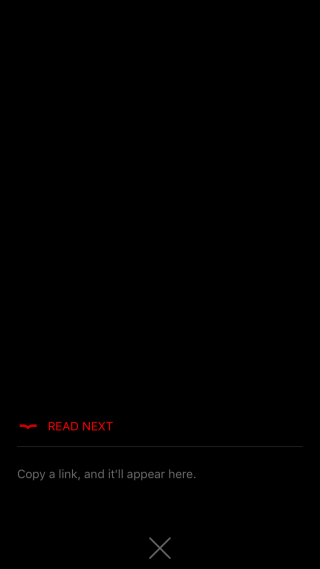
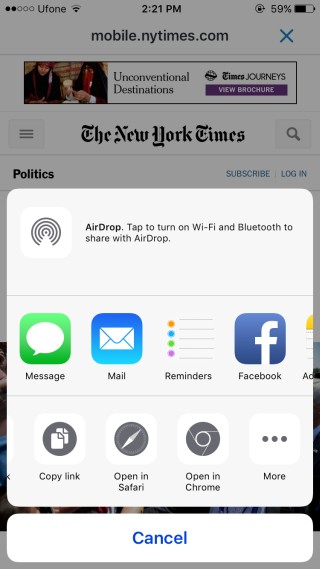
Collez le lien en haut et laissez à l'application quelques secondes pour le lire.
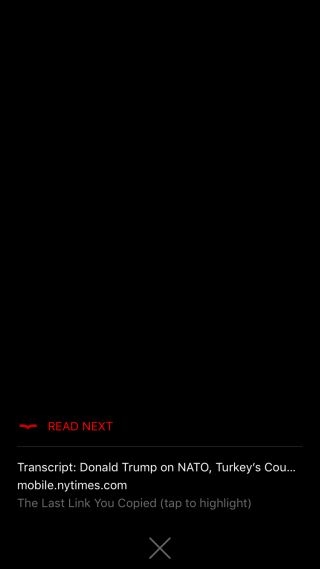
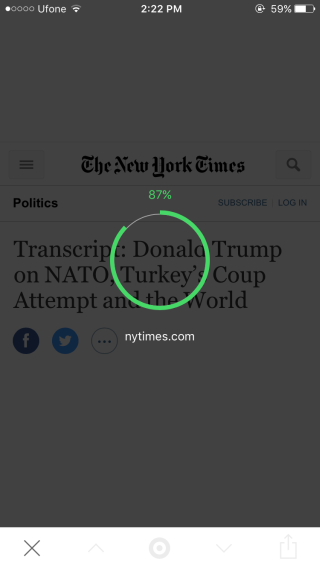
Une fois que l'article a lu l'article, il est prêt àmettez en surbrillance un extrait de votre choix. Parcourez l'article et sélectionnez le texte que vous souhaitez partager lorsque vous partagez l'article. Sélectionnez le texte comme vous le feriez normalement dans n'importe quelle autre application iOS. Une fois le texte sélectionné, appuyez sur le point d'exclamation dans la barre d'outils flottante. Cela ajoutera une surbrillance rouge au texte.
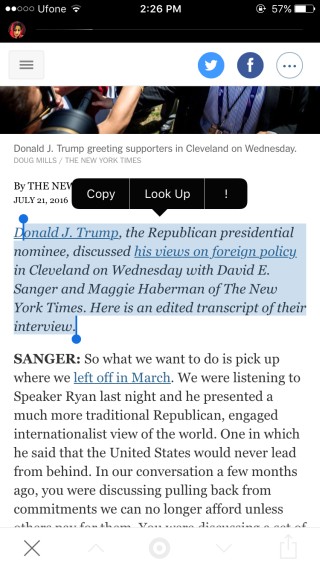
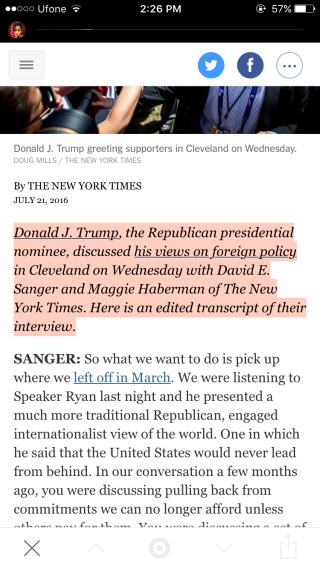
Appuyez sur le texte en surbrillance et dans la barre d’outils flottante, vous verrez un bouton de partage. Appuyez dessus et sélectionnez l'endroit où vous souhaitez partager l'article, par exemple sur Facebook ou Twitter.
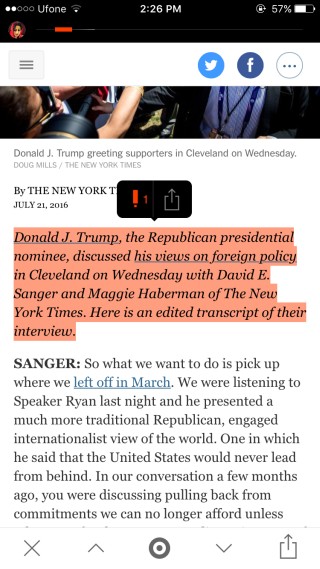
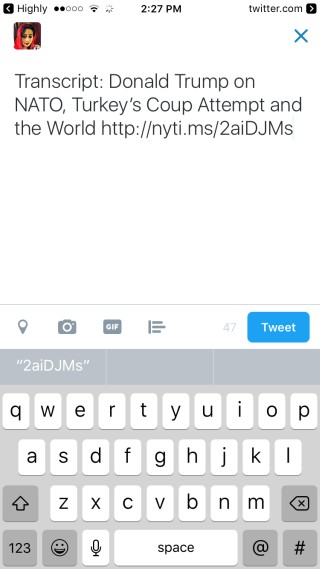
L'extension du navigateur fonctionne vraiment bien. Installez-le et visitez votre site Web préféré. Lorsque vous voyez un article que vous souhaitez partager, cliquez sur le bouton! clé. Vous n’avez pas besoin de maintenir Shift. Appuyez simplement sur le bouton 1. Cela activera l'extension.
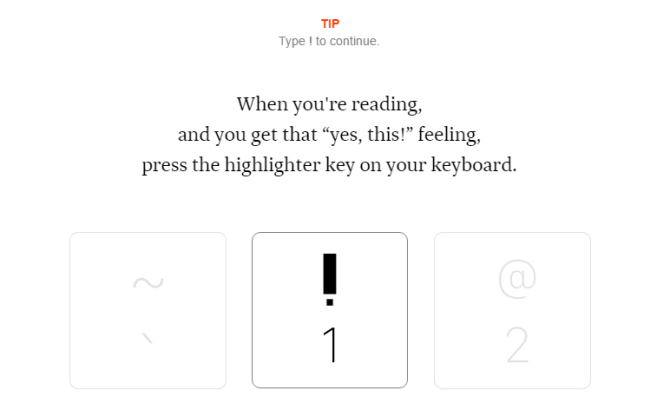
Mettez un extrait de code en surbrillance, puis cliquez sur le bouton Partager. Vous devrez vous connecter à Highly avant de pouvoir partager le lien.
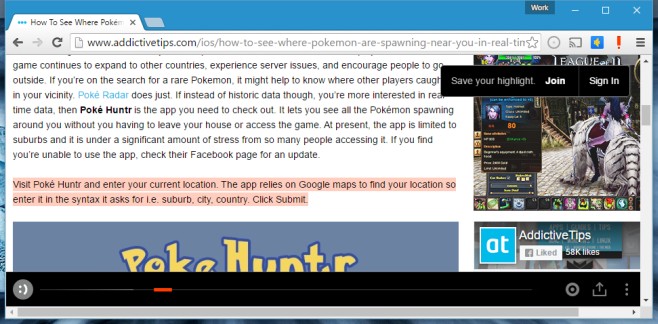
Installez Highly depuis l'App Store
Installer Highly pour Chrome et Safari


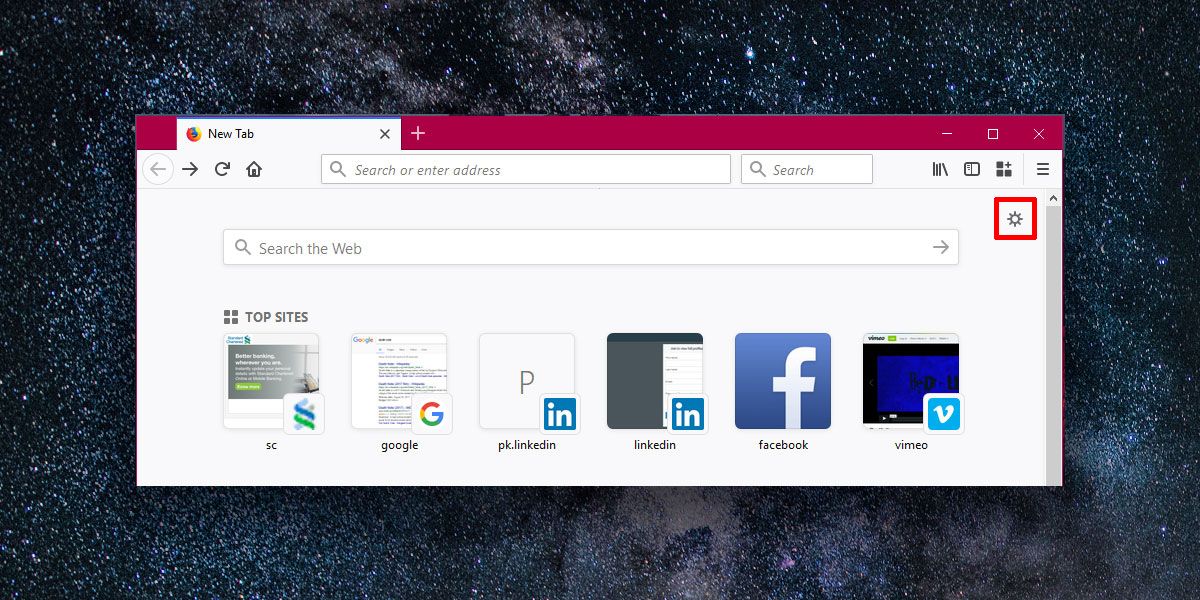










commentaires